Tạo Mật khẩu mạnh bằng Tiện ích tích hợp của Mac OS X Lion

Bạn có thể đã nghe nói về các vi phạm bảo mật của LinkedIn và last.fm diễn ra gần đây. Chưa kể hàng ngàn trang web đã bị hack cho đến nay. Không có gì là bất khả xâm phạm để hack. Và khi một cái gì đó như thế xảy ra, mật khẩu bị rò rỉ.
Chọn một mật khẩu tốt là điều cần thiết. Một trình tạo mật khẩu tốt có thể cung cấp cho bạn sự pha trộn tốt nhất giữa các ký tự chữ và số, tạo thành một mật khẩu mạnh. Có rất nhiều trình tạo mật khẩu khác nhau, nhưng không nhiều người biết rằng có một trình tạo được tích hợp ngay trên Mac OS X Lion. Đọc tiếp để xem làm thế nào bạn có thể tạo mật khẩu mạnh mà không cần bất kỳ ứng dụng bên thứ ba nào.
Để làm điều này, hãy mở System Preferences. Nhấp vào người dùng và nhóm người dùng.

Bây giờ hãy nhấp vào tên tài khoản của bạn và nhấp vào Thay đổi mật khẩu. Bạn cũng có thể phải bấm vào khóa ở góc dưới bên trái và nhập mật khẩu của bạn trước khi bạn có thể thực hiện bất kỳ thay đổi nào.
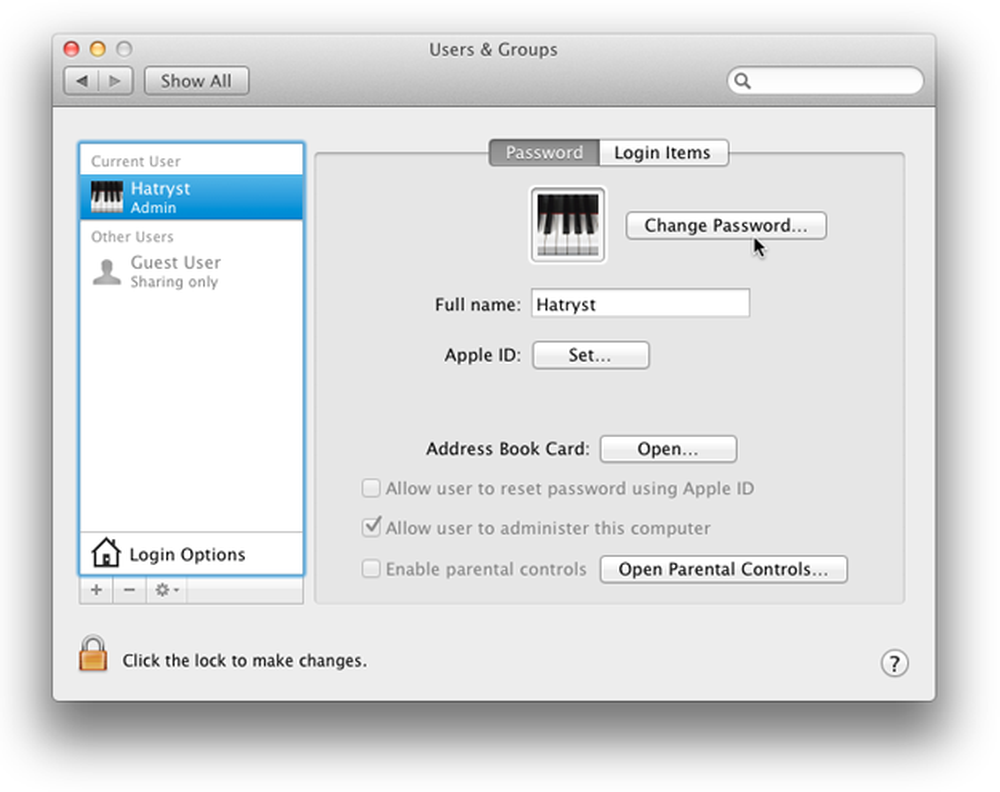
Nếu bạn muốn thay đổi mật khẩu đã tồn tại, hãy nhập mật khẩu hiện tại của bạn vào trường Mật khẩu cũ của mật khẩu. Nếu không có mật khẩu (hoặc nếu bạn không muốn thay đổi mật khẩu của mình và chỉ muốn xem cách trình tạo mật khẩu hoạt động, hãy để trống trường này). Tiếp theo, hãy nhìn vào nút phía trước trường Mật khẩu mới của mật khẩu (có vẻ như là một khóa).

Nhấn nút này và Trợ lý Mật khẩu sẽ xuất hiện.

Đây là nơi vui vẻ bắt đầu. Tiện ích này có thể tạo mật khẩu dựa trên một số lựa chọn nhất định. Chẳng hạn, bạn có thể yêu cầu nó tạo một mật khẩu dễ nhớ, chữ và số hoặc chỉ là số, hoàn toàn ngẫu nhiên hoặc thậm chí là mật khẩu tuân thủ Trin-181.

Đầu tiên, chọn mức độ mạnh mẽ mà bạn muốn mật khẩu, sau đó chọn từ nhiều loại mật khẩu sẽ được tạo. Mặc dù mục đích của trợ lý mật khẩu là tạo mật khẩu cho chính máy tính, nhưng bạn cũng có thể sử dụng tiện ích này để tạo mật khẩu cho bất kỳ tài khoản trực tuyến nào của mình. Nhấp vào menu thả xuống 'Loại' để chọn loại mật khẩu bạn muốn tạo. Hãy thử tạo mật khẩu chữ và số (nghĩa là có chứa Chữ & số). Sử dụng thanh trượt 'Độ dài' ở phía dưới để điều chỉnh cường độ mật khẩu.

Độ mạnh của mật khẩu được biểu thị bằng 'Chất lượng', chuyển sang màu đỏ nếu mật khẩu yếu và màu xanh lá cây nếu mật khẩu mạnh (cũng phụ thuộc vào độ dài của mật khẩu)..

Bây giờ bạn có thể xem liệu mật khẩu được tạo có phù hợp với nhu cầu của mình không, hoặc bạn có thể nhấp vào thả xuống 'Đề xuất' để xem thêm một số biến thể của mật khẩu dựa trên cài đặt đã chỉ định của bạn. Các cài đặt tương tự áp dụng cho tất cả các loại mật khẩu mà tiện ích này có thể tạo ra (ghi nhớ, chữ số, số, v.v.).

Mặc dù chất lượng của mật khẩu phụ thuộc vào khoảng cách bạn kéo thanh trượt, nhưng đó không phải là quy tắc. Ví dụ: nếu bạn đang tạo mật khẩu chỉ dựa trên các số, cho dù bạn kéo thanh trượt bao xa, chỉ báo sẽ không hiển thị rằng mật khẩu đủ mạnh. Đó là bởi vì bạn chỉ giới hạn nội dung của mật khẩu thành số và mật khẩu số rất dễ bị bẻ khóa. Bạn phải suy nghĩ như một hacker hoặc một kẻ xấu. Hãy nghĩ loại mật khẩu nào sẽ dễ bị bẻ khóa hơn, và loại nào sẽ khó.
Một số người sẽ không thích sử dụng mật khẩu được tạo tự động (vì mật khẩu như vậy hơi khó để ghi nhớ). Không vấn đề gì. Bạn có thể tạo mật khẩu của riêng mình và xem nó mạnh như thế nào. Chỉ cần chọn Thủ công bằng tay từ menu thả xuống và nhập một số mật khẩu bạn muốn. Chỉ số sức mạnh sẽ cho bạn thấy mật khẩu mạnh hay yếu. Nếu mật khẩu là một từ (bất kỳ từ nào xuất hiện trong tâm trí của bạn), phần 'Mẹo' sẽ cảnh báo bạn rằng mật khẩu bạn đã nhập là 'trong từ điển' và Chất lượng của mật khẩu sẽ xuất hiện rất nhiều kém (tức là sức mạnh thấp).

Ngay cả khi bạn cố gắng để được l33t và nhập một từ L1k3 tH15, nó sẽ được từ điển nhận ra (có nghĩa là nó cũng có thể bị bẻ khóa).

Đừng thỏa hiệp với mật khẩu của bạn, đó là chìa khóa để nhận dạng trực tuyến của bạn. Tại sao nó quan trọng, bạn sẽ hỏi. Giống như nó đã được đề cập trước đó, bạn phải suy nghĩ như một kẻ bẻ khóa mật khẩu. Mật khẩu của bạn không nên bị bẻ khóa. Tin tặc sử dụng các phần mềm đặc biệt, sử dụng danh sách từ (từ điển) để xác định các từ hoặc cụm từ trong mật khẩu và giúp việc bẻ khóa mật khẩu dễ dàng hơn. Vì vậy, đừng sử dụng mật khẩu với các từ có thể nhận dạng bằng từ điển. Chỉ cần trộn các từ, tránh tách chúng bằng dấu gạch nối hoặc bất kỳ ký hiệu nào khác, và nó sẽ trở thành một mật khẩu mạnh. Bạn thậm chí có thể tạo mật khẩu mạnh như thế này.

Vâng, nhân tiện, đó là bài hát yêu thích của tôi!
Vì vậy, trong ngắn hạn, không nên sử dụng mật khẩu yếu hơn. Mặc dù bạn có thể tạo một mật khẩu mạnh và hài lòng, nhưng điều đó cũng không hữu ích. Có lẽ bạn đang tự hỏi tại sao lại như vậy?
Đó là bởi vì bạn có thể tạo mật khẩu mạnh bằng trình tạo mật khẩu, nhưng bạn cũng sẽ phải ghi nhớ mật khẩu đó!

Đạo đức của câu chuyện là, sử dụng một mật khẩu vừa phải, đáng nhớ, nhưng mạnh mẽ. Chơi với trợ lý mật khẩu và bạn sẽ có thể tìm thấy một phù hợp với nhu cầu của bạn.
Vì vậy, bây giờ hãy xem ai có mật khẩu mạnh nhất. Chia sẻ mật khẩu của bạn trong các bình luận (nah, đùa thôi!). Hãy cho chúng tôi một số mẹo và ý tưởng để tạo mật khẩu mạnh (cho dù sử dụng ứng dụng để tự động tạo mật khẩu hoặc tự tạo mật khẩu của riêng bạn). Tắt phần bình luận.




